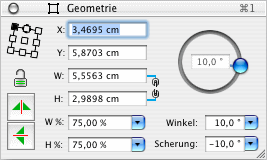Geometrie-inspector
[Deze sectie is nog niet vertaald.]
(Let ook op het/de onderhoofdstuk(ken) bij dit hoofdstuk.)
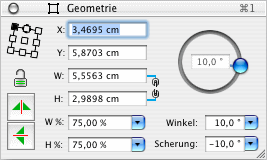
Der Geometrie-inspector bietet viele Möglichkeiten, die Position
en Größe eines Rahmens of Objekts zu kontrollieren en zu ändern.
Diese Möglichkeiten werden nachfolgend beschrieben.
- Bezugspunkt
-

Hier können Sie festlegen, wo im Rahmen der Bezugspunkt voor Drehung
en Spiegelung ist. Das ausgefüllte schwarze Quadrat zeigt den
aktuellen Bezugspunkt. Indem Sie in ein anderes Quadrat klicken,
können Sie den Bezugspunkt ändern.
Der schwarze Kreis um das Klickobjekt oben in der Mitte zeigt, wo oben
ist, damit man die Bezugspunkte auch in gedrehtem Zustand richtig
zuordnen kann.
- X-Position
-
Dieser Wert legt die Position des linken Randes fest.
- Y-Position
-
Dieser Wert legt die Position des oberen Randes fest.
- Weite
-
Dieser Wert legt die absolute Weite of Breite des Objekts fest.
- Höhe
-
Dieser Wert legt die absolute Höhe des Objekts fest.
- Proportional-Schutz
-

Dieses Symbol ist ein Schalter, der je nach Mausklick entweder eine
geschlossene Kette of zwei Enden einer Kette darstellt. Ist die Kette
geschlossen, symbolisiert das, dass die Werte voor Weite en Höhe des
Objekts verkettet sind. Wenn Sie anschließend die Weite ändern,
ändert sich die Höhe automatisch proportional mit.
- Weite in %
-
Sie können die aktuelle Weite ohne viel Rechnerei prozentual
ändern, indem Sie in diesem Eingabefeld eingeben, wie sich die Weite
prozentual ändern soll. Ist sie aktuell z.B. 5,3 cm en Sie geben
123 % ein, so ist die Weite des Objekts anschließend 6,519 cm. Das
Pop-up-Menü zum Eingabefeld bietet einige gebräuchliche Prozentwerte
zur raschen Auswahl an.
- Höhe in %
-
Sie können die aktuelle Höhe ohne viel Rechnerei prozentual
ändern, indem Sie in diesem Eingabefeld eingeben, wie sich die Höhe
prozentual ändern soll. Ist sie aktuell z.B. 12,5 mm en Sie geben
42 % ein, so ist die Höhe des Objekts anschließend 5,25 mm. Das
Pop-up-Menü zum Eingabefeld bietet einige gebräuchliche Prozentwerte
zur raschen Auswahl an.
- Drehregler voor Winkel
-

Um einen Rahmen im Geometrie-inspector zu drehen, klicken Sie den
blauen Anfasser des Drehreglers an en drehen Sie damit den Rahmen, bis
er den gewünschten Winkel erreicht hat. Der aktuelle Winkel wird in
der Mitte des Drehreglers angezeigt.
- Drehwinkel
-
Alternativ zum Drehregler können Sie den Drehwinkel auch
nummerisch eingeben of einen der im Pop-up-Menü zum Eingabefeld
vorgeschlagenen Drehwinkel wählen.
- Scherungswinkel
-
Sie können jedes Objekt scheren, was ihm eine
Parallelogramm-Form gibt. Geben Sie den Scherungswert in positiven of
negativen Prozentwerten ein of wählen Sie einen der im Pop-up-Menü
zum Eingabefeld vorgeschlagenen Scherungswinkel.
- Veränderung-Schutz
-

Wenn Sie das Rahmenschloss
anklicken, sodass der Schlossbügel
geschlossen ist, ist der Rahmen gegen Änderungen geschützt.
- Spiegelung waagerecht
-

Mit einem Klick auf dieses Symbol wird der Rahmen am aktuellen
Bezugspunkt waagerecht gespiegelt.
Um eine Spiegelung auf der aktuellen Rahmenposition zu erreichen,
müssen Sie als Bezugspunkt die Rahmenmitte wählen.
- Spiegelung senkrecht
-

Mit einem Klick auf dieses Symbol wird der Rahmen am aktuellen
Bezugspunkt senkrecht gespiegelt.
Um eine Spiegelung auf der aktuellen Rahmenposition zu erreichen,
müssen Sie als Bezugspunkt die Rahmenmitte wählen.
Copyright © invers Software & DSD.net (Home)
Laatst gewijzigd op 13 juni 2015
 iCalamus > Referenz > Inspectors
Index
iCalamus > Referenz > Inspectors
Index